2023-07-11 208
一、开机启动项设定。
U盘安装系统完毕后,切记设定开机启动项,如果忘记,很可能会再次给电脑"洗脑"的。
二、u盘装系统蓝屏。
1、u盘装系统进入PE时蓝屏。
是因为有些笔记本电脑不支持ghost版本的系统。因此,要解决蓝屏的问题,可能要重新安装系统,或者不要用系统里的驱动程序。可以在ghost系统安装快完成的时候,有安装驱动程序的选项,只要取消勾选就可以。在系统安装完后,用你自己的安装盘上的驱动。或者可以下载安装驱动精灵来下载安装电脑上的驱动。当然,u盘装系统蓝屏也有可能是其它的原因,比如u盘启动没有制作好,兼容性不行,这时你可以换一个u盘启动工具来试试。
2、安装程序无法定位现有系统分区,也无法创建新的系统分区。
(1)把系统镜像放在电脑的非系统盘上;
(2)重启电脑,通过u盘启动.进入WinPE系统;
(3)把Windows 7的ISO镜像解压到非系统盘的其他硬盘上;
(4)进入WinPE系统,格式化C盘为NTFS(建议分3OG以上)。从解压安装程序的文件夹中找到boot,bootmgr和sources这三个文件,并且复制到C盘根目录下;
(5)在WinPE系统中运行cmd,输入“c:ootootsect.exe /nt60 c:”,然后确定,看到提示successful字样的语句即成功了。然后重起电脑。系统装好系统,可能会有个windows设置启动,可以以管理员身份打开命令提示符,输入msconfig,打开系统配置对话框,选择【引导】标签,选择要删除的引导项目,单击删除--应用--确定。
三、u盘装系统找不到硬盘。
出现这种现象很有可能是硬盘模式没有设置好。硬盘模式(SATA Mode Selection):一种是SATA模式(AHCI、增强模式);另一种是IDE(ATA、兼容模式)。
Win7系统:需要在BIOS设置中将SATA Mode Selection设定为AHCI。

XP系统: 需要在BIOS设置中将SATA Mode Selection设定为IDE (因为winxp系统不带支持SATA的驱动,会造成系统安装时蓝屏,等系统安装后,再安装SATA的驱动,再进入BIOS,把高级中的satamode selection 改成SATA形式,发挥硬盘效率),如果你在是刚进入安装界面不久或出现蓝屏时被提示找不到硬盘,那么90%以上可能是SATA模式设置的问题,重新进入BIOS设置一下就好了。
四、u盘装系统后出现bootmgr is missing。
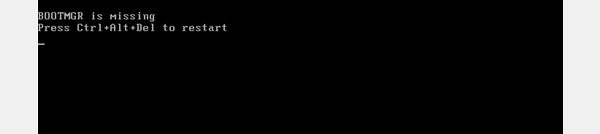
bootmgr,全称是Boot Manager,是一个在电脑开机启动准备进入系统时所需要的一个启动管理器,在windows xp中则是一个名为“NTLDR”的文件,是系统中最不可缺少的部分。接下来我们就来说说该如何解决这个问题
1、使用u盘启动盘进入到winpe系统中,在pe系统中寻找windows修复引导工具进行修复。
2、寻找你您所安装的系统一样的电脑,在电脑上的系统分区根目录下拷贝bootmgr文件(xp系统对应的文件是ntldr),之后使用u盘启动进入winpe系统,将所拷贝的文件放在系统硬盘分区的根目录下,随后重启即可,此文件为隐藏文件,需要在文件夹选项中的查看窗口栏勾选“显示系统文件夹的内容”,去掉“隐藏受保护的操作系统文件(推荐)”的选项,在隐藏文件和文件夹中,选择“显示所有文件和文件夹”选项即可。
3、建议更换系统镜像包尝试重新安装一次系统。
继续,下面给朋友们了解更多U盘装系统的相关知识,新手们赶紧学习充电哦。
A.什么是u盘启动盘?
u盘启动盘是在为了特殊的目的,在没有光驱和系统启动不了的情况下,启启动电脑,来重装系统或者取得资料的一种启动盘,跟光盘启动盘是一个意思。
B.u盘启动盘都有什么格式?
U盘启动盘的格式现在有:USB-HDD、USB-ZIP、3、USB-HDD+、3、USB-HDD+、5、USB-CDROM
C.有哪些移动设备可以制作u盘启动盘的?
现在支持:U盘、mp3、mp4、内存卡、移动硬盘等移动设备。
D.用u盘启动盘制作工具制作U盘启动盘支持多大的U盘?
现有软件一般支持256MB以上的一般已有的容量,最大容量2TB。
E、现在选用哪种格式?
一般选用USB-HDD和USB-ZIP两种格式,电脑采用的哪种模式,就选哪种模式,大部分电脑采用USB-HDD。老电脑采用USB-ZIP兼容性比较好。这也是在U盘量产中所需要注意的。
原文链接:https://000nw.com/14037.html
=========================================
https://000nw.com/ 为 “电脑技术吧” 唯一官方服务平台,请勿相信其他任何渠道。
系统教程 2023-07-23
电脑技术 2023-07-23
应用技巧 2023-07-23
系统教程 2023-07-23
系统教程 2023-07-23
软件办公 2023-07-11
软件办公 2023-07-11
软件办公 2023-07-12
软件办公 2023-07-12
软件办公 2023-07-12
扫码二维码
获取最新动态
